要启用vs code的eslint功能,首先安装eslint和相关插件,接着配置eslint规则文件,并在vs code中启用对应设置。具体步骤如下:1. 通过npm或yarn安装eslint;2. 在vs code中安装官方eslint插件;3. 创建.eslintrc.js或.eslintrc.json文件并定义规则;4. 检查vs code设置确保eslint.enable为true并正确配置validate和options参数;5. 如遇问题检查插件是否安装完整、规则是否冲突、配置文件位置是否正确;6. 自定义规则可通过修改rules属性实现;7. 集成prettier需安装额外插件并在配置文件中添加相应extends和rules项。这些步骤可确保代码质量提升、风格统一并支持团队协作。
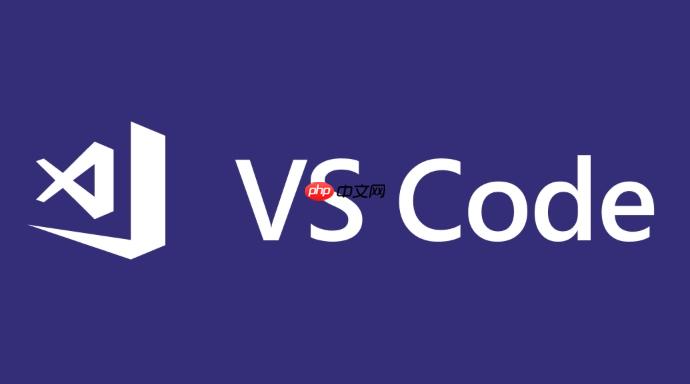
VS Code启用ESLint,本质上就是让编辑器能够在你写代码的时候,实时检查代码风格和潜在错误。这能有效提升代码质量,减少bug,并且保持团队代码风格的一致性。配置过程并不复杂,但需要一些耐心和理解。
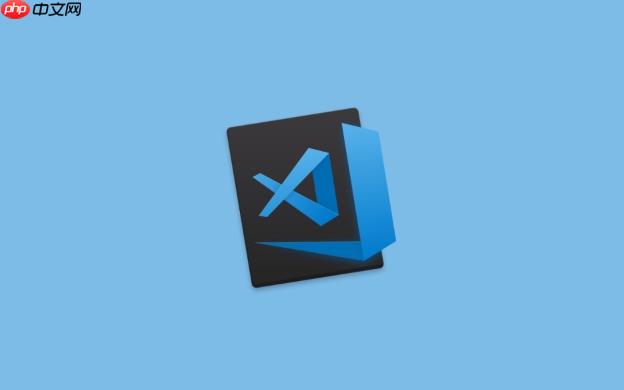
安装ESLint和相关插件:
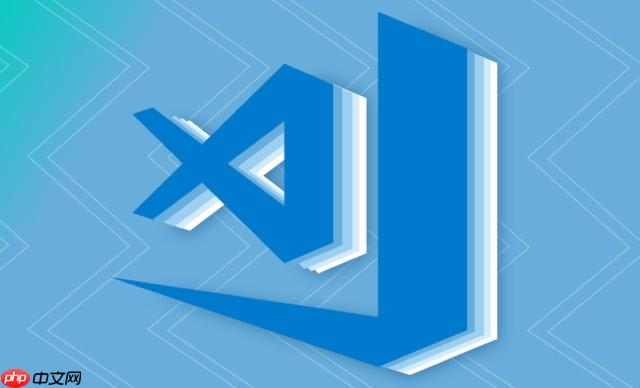
首先,确保你的项目已经安装了ESLint。如果没有,可以通过npm或者yarn进行安装:
npm install eslint --save-dev # 或者 yarn add eslint --dev
然后,在VS Code中安装ESLint插件。打开VS Code,搜索“ESLint”,安装由Microsoft提供的官方插件。
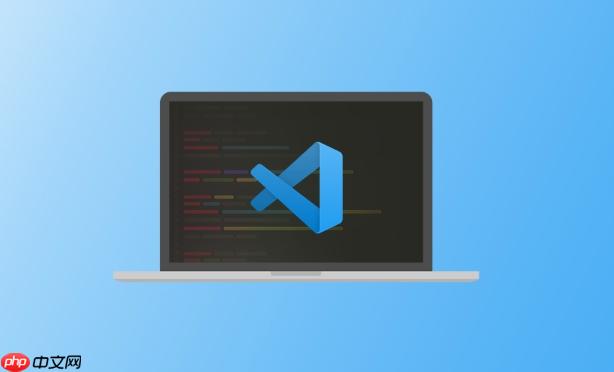
配置ESLint:
ESLint的配置可以通过多种方式进行,最常见的是在项目根目录下创建一个.eslintrc.js或者.eslintrc.json文件。这个文件定义了ESLint的规则。一个简单的.eslintrc.js文件可能如下所示:
module.exports = {
"env": {
"browser": true,
"es2021": true,
"node": true
},
"extends": [
"eslint:recommended",
"plugin:@typescript-eslint/recommended" // 如果你使用TypeScript
],
"parser": "@typescript-eslint/parser", // 如果你使用TypeScript
"parserOptions": {
"ecmaVersion": "latest",
"sourceType": "module"
},
"plugins": [
"@typescript-eslint" // 如果你使用TypeScript
],
"rules": {
"semi": ["error", "always"],
"quotes": ["error", "double"]
}
};这个配置指定了ESLint使用推荐的规则集,并且开启了semi(强制使用分号)和quotes(强制使用双引号)这两个规则。如果你使用TypeScript,还需要安装@typescript-eslint/parser和@typescript-eslint/eslint-plugin,并在配置中进行相应的设置。
VS Code设置:
安装了ESLint插件后,VS Code会自动检测项目中的.eslintrc.js文件并应用规则。如果ESLint没有生效,可以检查VS Code的设置。打开VS Code的设置(File -> Preferences -> Settings),搜索“eslint”,确保以下设置正确:
eslint.enable: 确保设置为true。eslint.validate: 指定需要ESLint检查的文件类型。例如,可以设置为["javascript", "javascriptreact", "typescript", "typescriptreact"]。eslint.options: 可以指定ESLint的启动参数,例如指定配置文件路径。解决常见问题:
.eslintrc.js文件中进行配置。.eslintrc.js文件,调整规则的优先级或禁用冲突的规则。.eslintrc.js文件位于项目根目录下。ESLint在大型项目中扮演着至关重要的角色。它不仅仅是一个代码检查工具,更是团队协作的基石。想象一下,一个拥有数十名开发者的团队,如果没有统一的代码风格规范,代码库将会变得多么混乱。ESLint可以强制执行统一的代码风格,减少代码审查的时间,并降低代码出错的概率。
虽然ESLint提供了许多内置的规则集,但在实际项目中,我们往往需要根据项目的特定需求自定义规则。这可以通过在.eslintrc.js文件中修改rules属性来实现。例如,如果我们需要禁止使用console.log语句,可以添加以下规则:
"rules": {
"no-console": "warn" // 或者 "error"
}"warn"表示这是一个警告,"error"表示这是一个错误。ESLint会根据这个规则,在代码中检测到console.log语句时发出警告或错误。
此外,我们还可以使用ESLint的自定义规则功能,编写自己的规则。这需要一些JavaScript编程知识,但可以实现更高级的代码检查需求。
ESLint主要关注代码的逻辑和潜在错误,而Prettier则专注于代码的格式化。它们的目标不同,但可以很好地集成在一起。
Prettier可以自动格式化代码,使其符合统一的风格规范。我们可以配置ESLint,使其在代码格式不符合Prettier规范时发出警告或错误。这可以通过安装eslint-plugin-prettier和eslint-config-prettier来实现。
首先,安装这两个插件:
npm install --save-dev eslint-plugin-prettier eslint-config-prettier prettier # 或者 yarn add -D eslint-plugin-prettier eslint-config-prettier prettier
然后,在.eslintrc.js文件中进行配置:
module.exports = {
"extends": [
"eslint:recommended",
"plugin:@typescript-eslint/recommended",
"plugin:prettier/recommended" // 确保放在数组的最后一项
],
"plugins": [
"@typescript-eslint",
"prettier"
],
"rules": {
"prettier/prettier": "error"
}
};"plugin:prettier/recommended"会启用Prettier的规则,并将其与ESLint集成。"prettier/prettier": "error"会在代码格式不符合Prettier规范时发出错误。
通过这种方式,我们可以将ESLint和Prettier结合起来,实现代码质量和格式化的自动化管理。
以上就是vscode怎么启用eslint_代码检查工具配置指南的详细内容,更多请关注php中文网其它相关文章!

每个人都需要一台速度更快、更稳定的 PC。随着时间的推移,垃圾文件、旧注册表数据和不必要的后台进程会占用资源并降低性能。幸运的是,许多工具可以让 Windows 保持平稳运行。




Copyright 2014-2025 https://www.php.cn/ All Rights Reserved | php.cn | 湘ICP备2023035733号